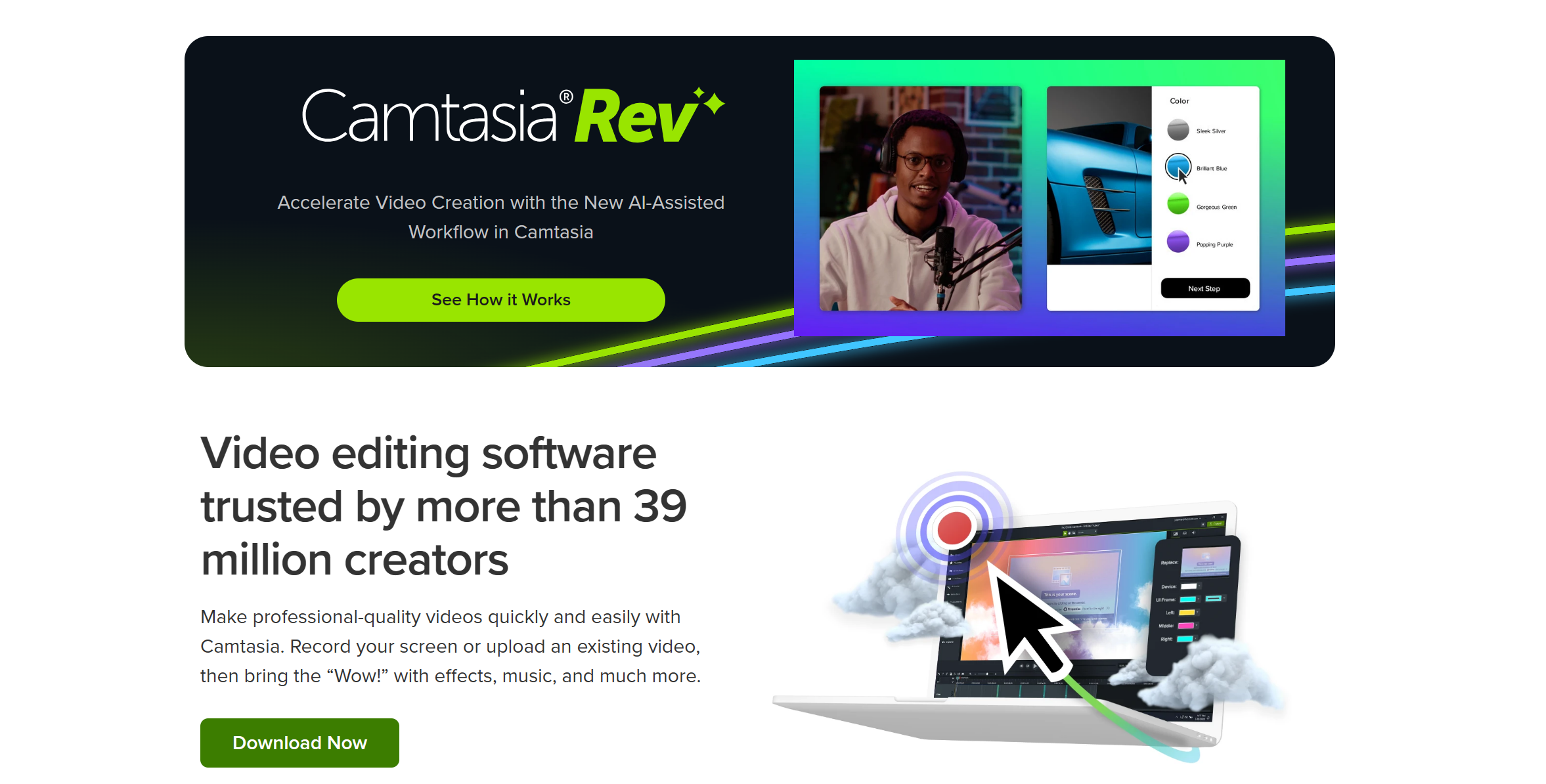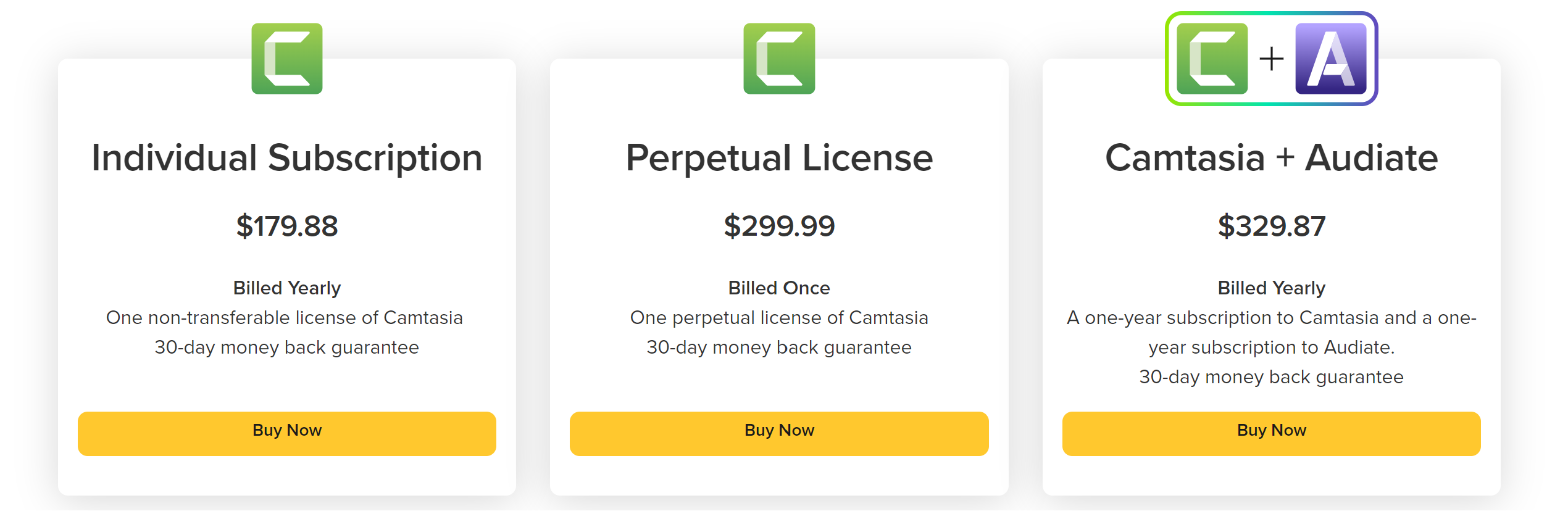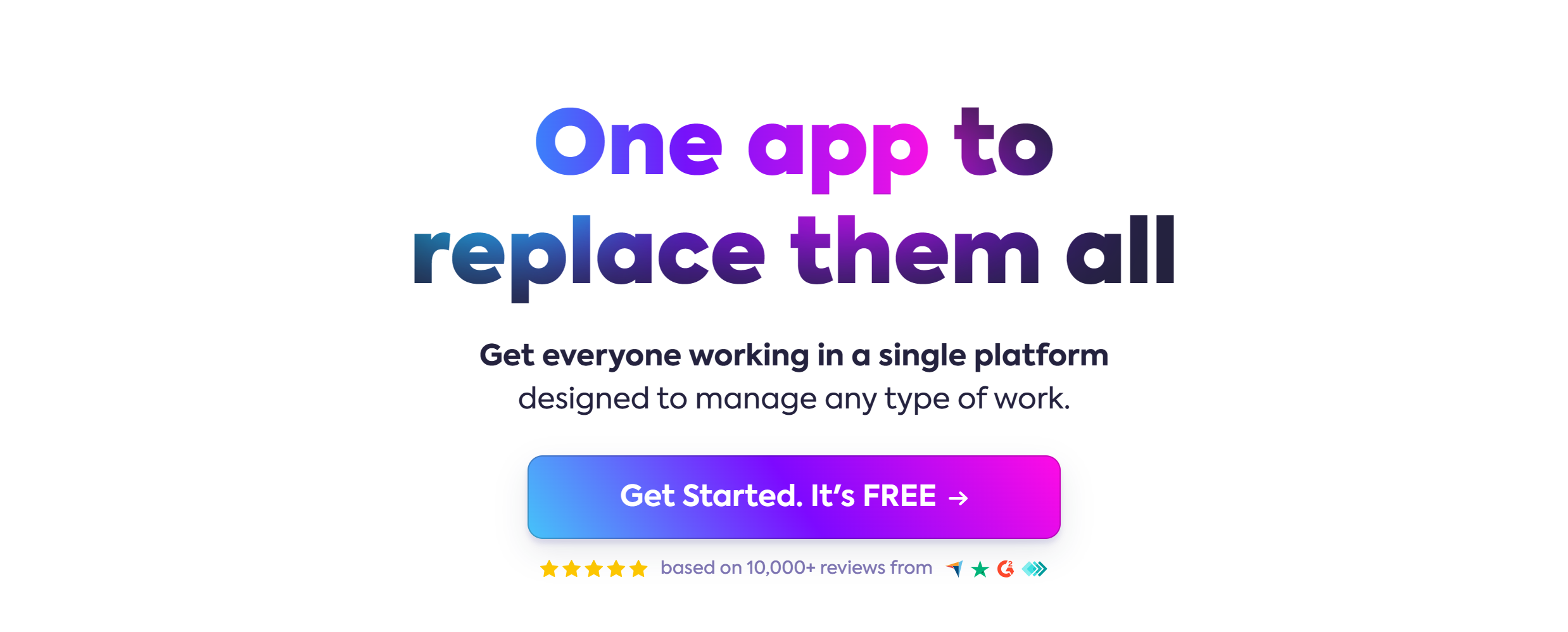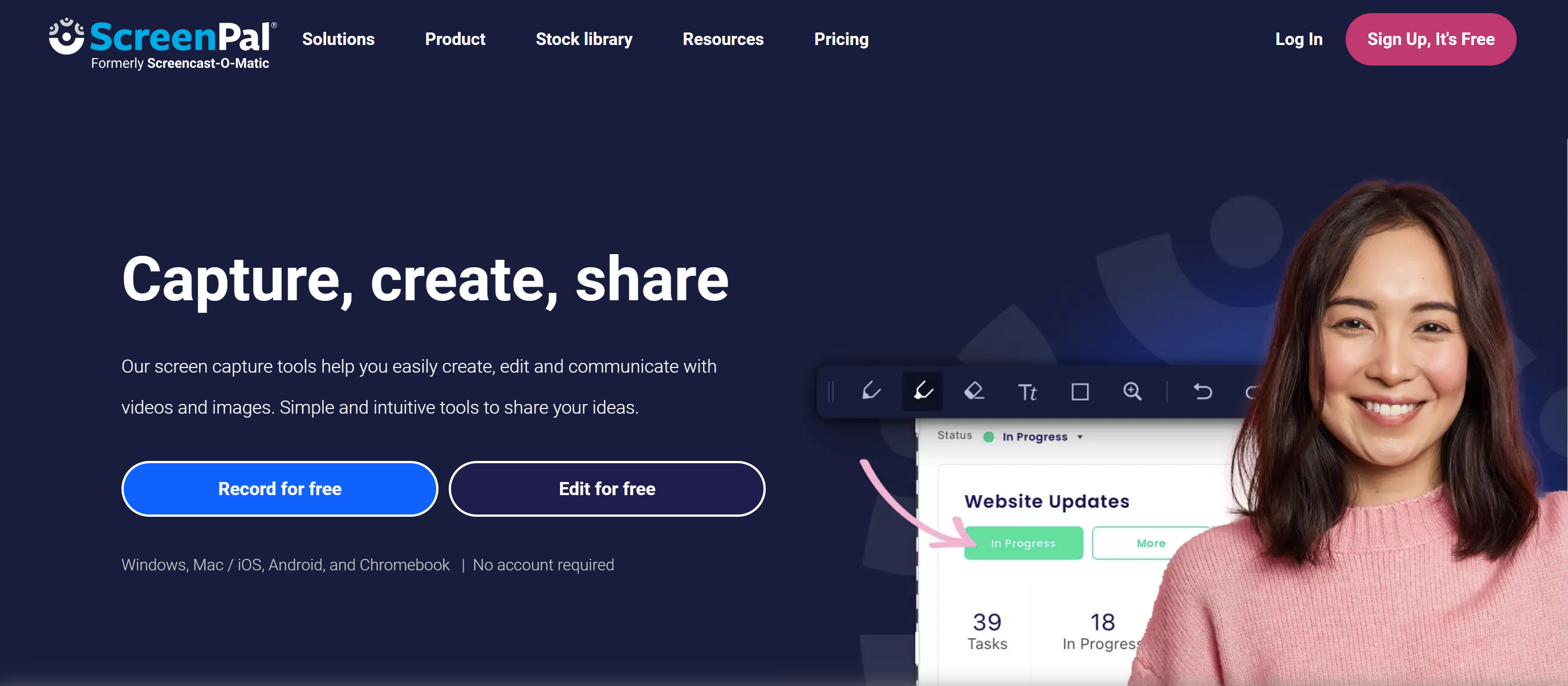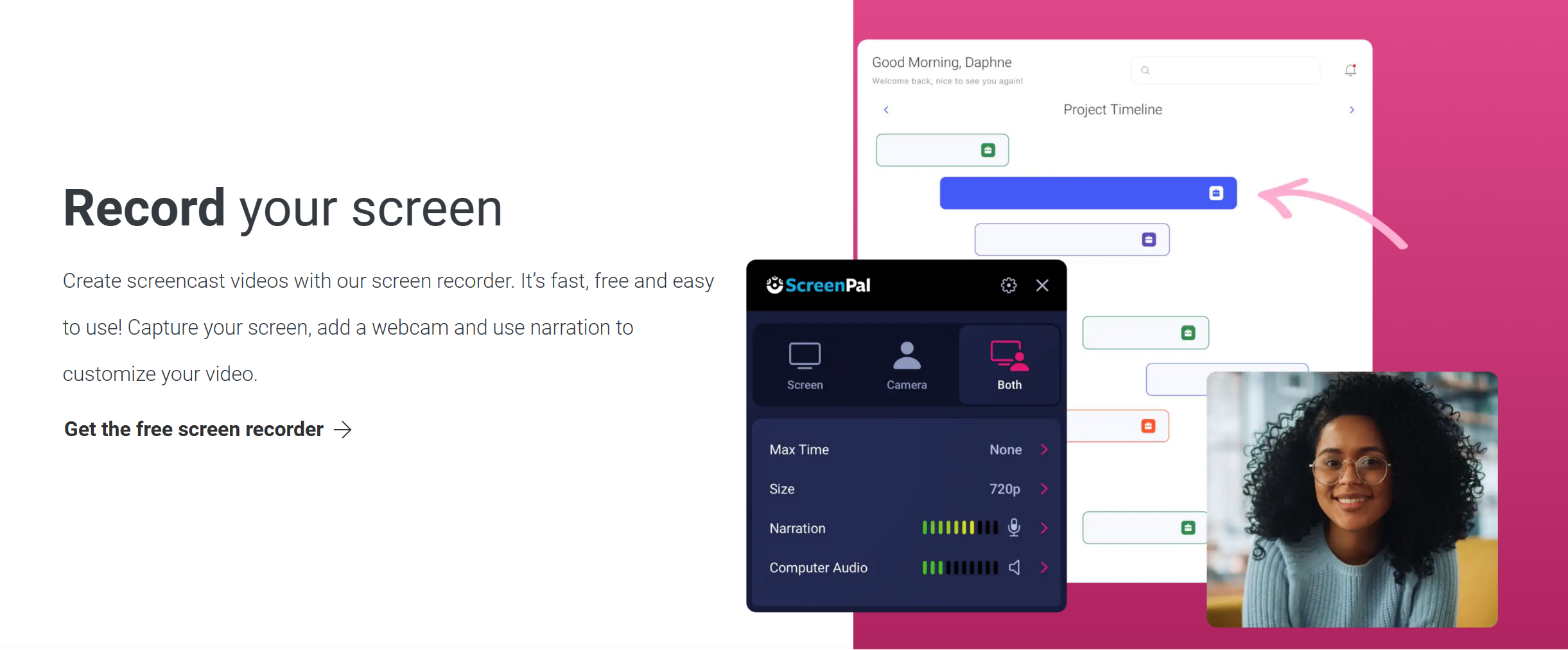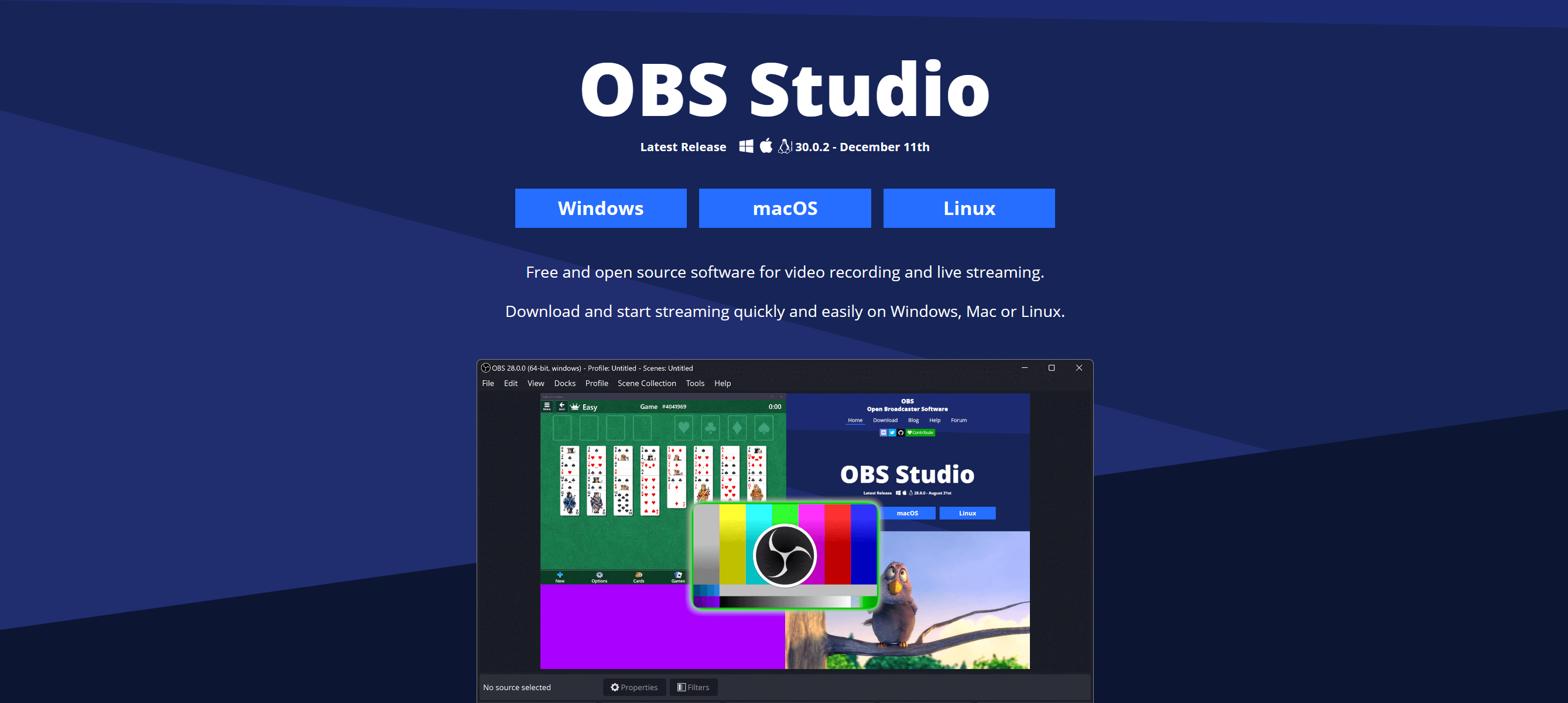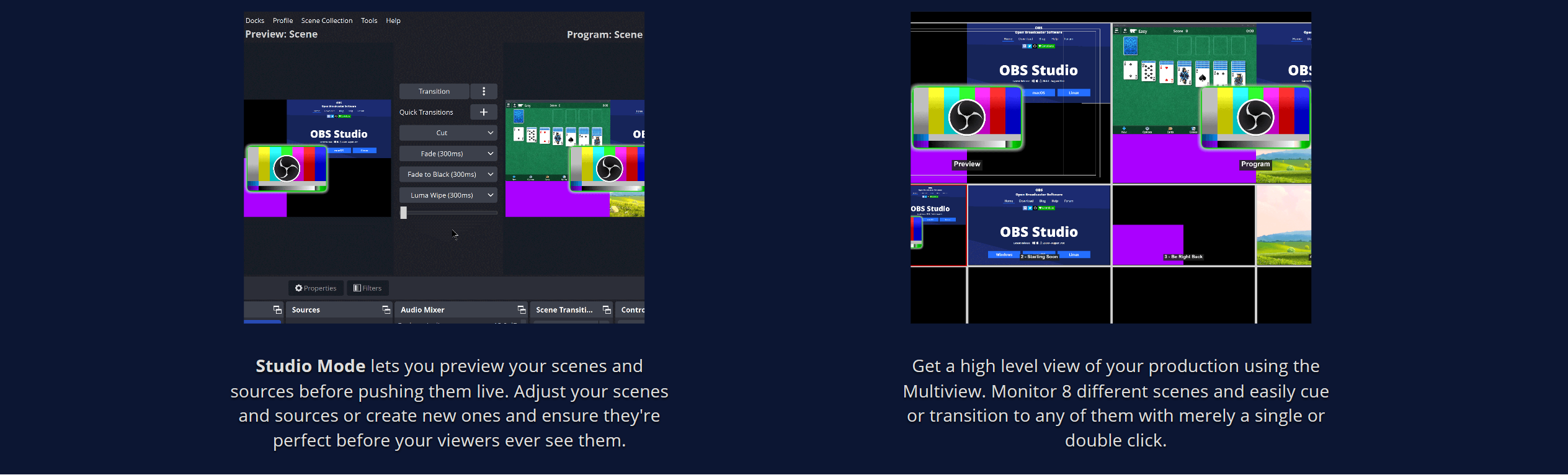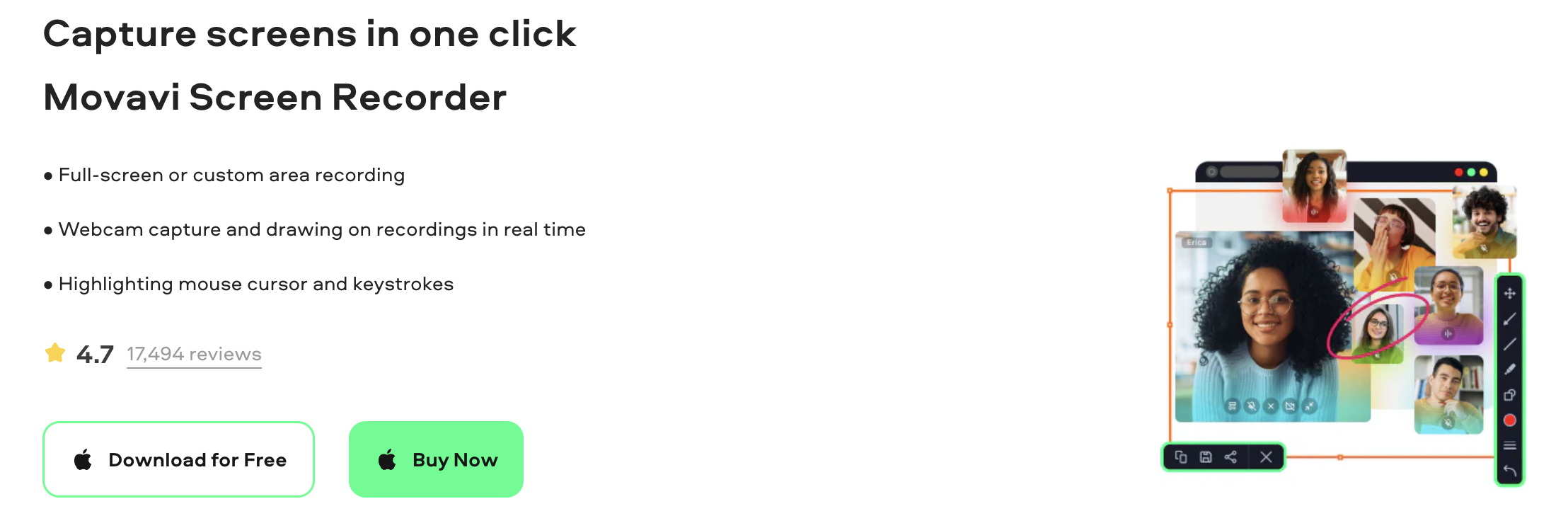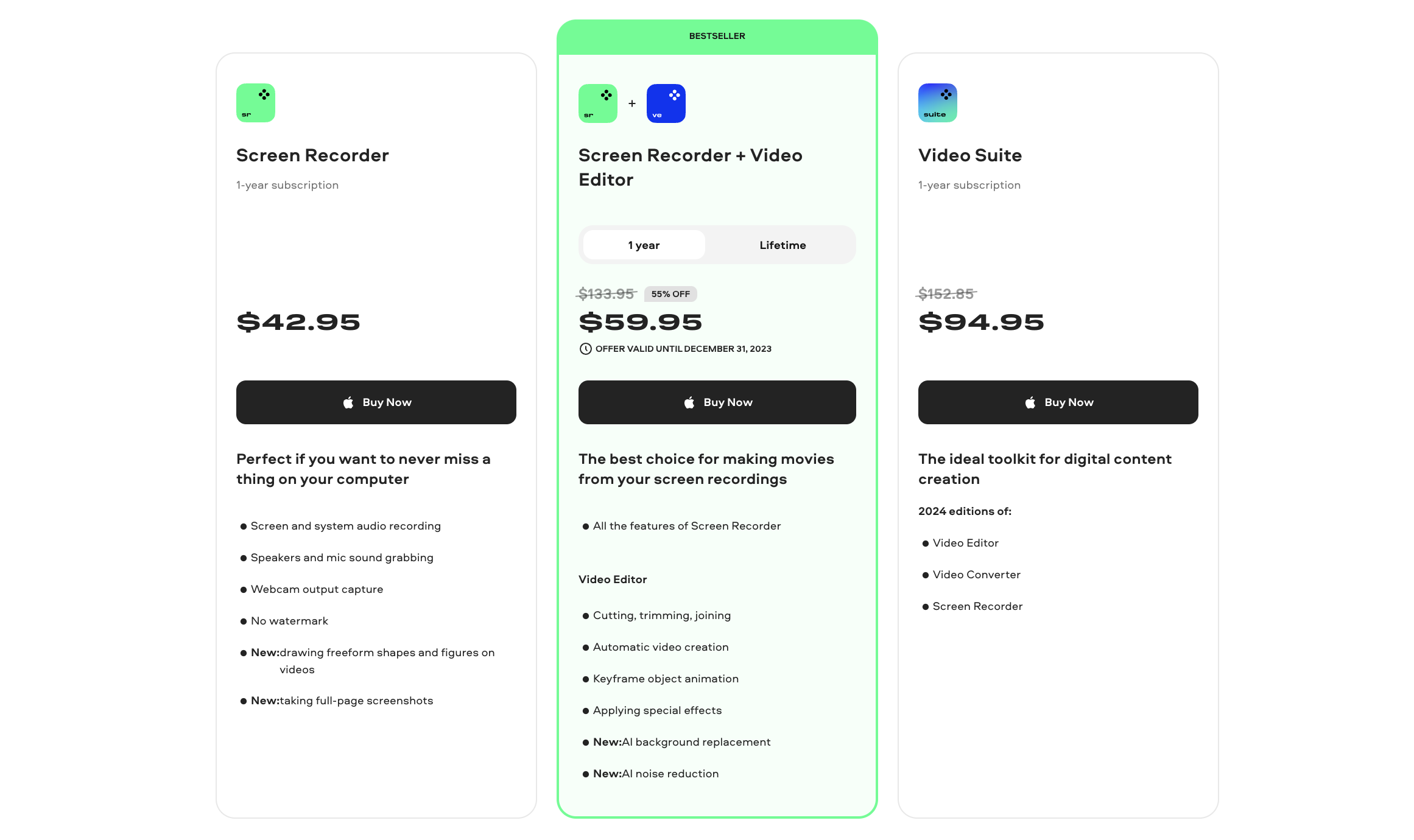เนื้อหา
คุณกำลังดิ้นรนเพื่อค้นหาเครื่องบันทึกหน้าจอที่สมบูรณ์แบบสำหรับ Mac OS ของคุณหรือไม่? ลองจินตนาการถึงการบันทึกทุกช่วงเวลาสำคัญบนหน้าจอของคุณอย่างง่ายดายและแม่นยำ
ขอแนะนำสุดยอดคู่มือสำหรับเครื่องบันทึกหน้าจอที่ดีที่สุดสำหรับ Mac OS! มีส่วนร่วมในโลกที่ความชัดเจนพบกับความสะดวกสบาย
ตั้งแต่คุณสมบัติการบันทึกที่ราบรื่นไปจนถึงเอาต์พุตคุณภาพสูง เครื่องมือเหล่านี้ได้รับการออกแบบมาเพื่อขยายประสบการณ์ดิจิทัลของคุณ
ดำเนินการทันทีเพื่อเปลี่ยนเส้นทางการบันทึกหน้าจอและยกระดับการใช้งาน Mac ของคุณไปสู่ระดับใหม่ ดำดิ่งสู่ตัวเลือกที่เราคัดเลือกมาและค้นหาคู่ที่เหมาะสมที่สุดของคุณวันนี้!
การเรียนรู้การบันทึกหน้าจอ Mac OS: ดูรายละเอียดเครื่องมือที่ดีที่สุด
| ลักษณะ | Camtasia | คลิกขึ้น | Screencast-O-Matic | สตูดิโอ OBS | โมวาวี |
|---|---|---|---|---|---|
| ราคา | ต้องจ่าย | ฟรีด้วยการสมัครสมาชิก ClickUp | เวอร์ชันฟรี/จ่ายเงิน | ฟรี | ต้องจ่าย |
| ความยาวการบันทึกสูงสุด | ไม่จำกัด | ขึ้นอยู่กับแผน | 15 นาที (ฟรี) ไม่จำกัด (ชำระเงิน) | ไม่จำกัด | ไม่จำกัด |
| รูปแบบผลลัพธ์ | MP4, WMV, MOV, AVI | MP4 | MP4, AVI, FLV | MP4, MKV, FLV, MOV, TS | MP4, AVI, MOV, MKV |
| Cloud Integration | ใช่ | ใช่ | ใช่ (เวอร์ชันที่ต้องชำระเงิน) | ไม่ | ไม่ |
| ความสามารถในการสตรีมสด | ไม่ | ไม่ | ไม่ | ใช่ | ไม่ |
| การควบคุมอัตราเฟรม | ใช่ | ไม่ | ใช่ | ใช่ | ใช่ |
| การสนับสนุนหลายภาษา | ใช่ | ไม่ | ใช่ | ใช่ | ใช่ |
| ลายน้ำที่กำหนดเอง | ใช่ | ไม่ | ใช่ (เวอร์ชันที่ต้องชำระเงิน) | ไม่ | ไม่ |
Camtasia
Camtasia โดดเด่นในฐานะเครื่องบันทึกหน้าจอระดับสูงสุดสำหรับ Mac OS โดยนำเสนอการผสมผสานระหว่างความเรียบง่ายและคุณสมบัติระดับมืออาชีพ
มีชื่อเสียงในด้านอินเทอร์เฟซที่ใช้งานง่าย เหมาะสำหรับทั้งผู้เริ่มต้นและผู้ใช้ขั้นสูง ชุดอะไร Camtasia นอกเหนือจากนั้นยังมีชุดตัดต่อวิดีโอที่ทรงพลัง ทำให้ผู้ใช้สามารถปรับแต่งการบันทึกได้อย่างง่ายดาย ตั้งแต่การเพิ่มคำอธิบายประกอบและการเปลี่ยนภาพไปจนถึงการรวมเอฟเฟกต์และเสียงแบบกำหนดเอง ความเป็นไปได้มีมากมาย
ไทม์ไลน์แบบหลายแทร็กทำให้งานแก้ไขที่ซับซ้อนง่ายขึ้น ทำให้เหมาะสำหรับการสร้างเนื้อหาด้านการศึกษา บทช่วยสอน และการนำเสนอ นอกจากนี้ การบูรณาการอย่างราบรื่นของ Camtasia กับ Mac OS ช่วยให้มั่นใจได้ถึงประสบการณ์การบันทึกที่ราบรื่น
การทำงานร่วมกันนี้เมื่อรวมกับความสามารถในการแก้ไขที่แข็งแกร่ง ทำให้ Camtasia เป็นตัวเลือกที่ไม่มีใครเทียบได้สำหรับผู้ใช้ Mac ที่กำลังมองหาความเป็นเลิศในการบันทึกหน้าจอ
คุณสมบัติที่ไม่มีใครเทียบได้ของ Camtasia บน Mac
แบบทดสอบและแบบสำรวจเชิงโต้ตอบ: Camtasia นำเสนอฟีเจอร์พิเศษที่ผู้ใช้สามารถฝังแบบทดสอบเชิงโต้ตอบและแบบสำรวจลงในวิดีโอได้โดยตรง สิ่งนี้เป็นประโยชน์อย่างยิ่งสำหรับนักการศึกษาและผู้ฝึกอบรมที่ต้องการดึงดูดผู้ชมและประเมินความเข้าใจ
ภาพเคลื่อนไหวและพฤติกรรม: แตกต่างจากเครื่องบันทึกหน้าจออื่นๆ Camtasia มีแอนิเมชั่นและลักษณะการทำงานที่สร้างไว้ล่วงหน้ามากมายที่สามารถเพิ่มลงในองค์ประกอบวิดีโอได้อย่างง่ายดาย สิ่งนี้ช่วยให้ผู้ใช้สามารถสร้างเนื้อหาแบบไดนามิกและน่าดึงดูดยิ่งขึ้นโดยไม่จำเป็นต้องมีขั้นสูง ซอฟต์แวร์ตัดต่อวิดีโอ.
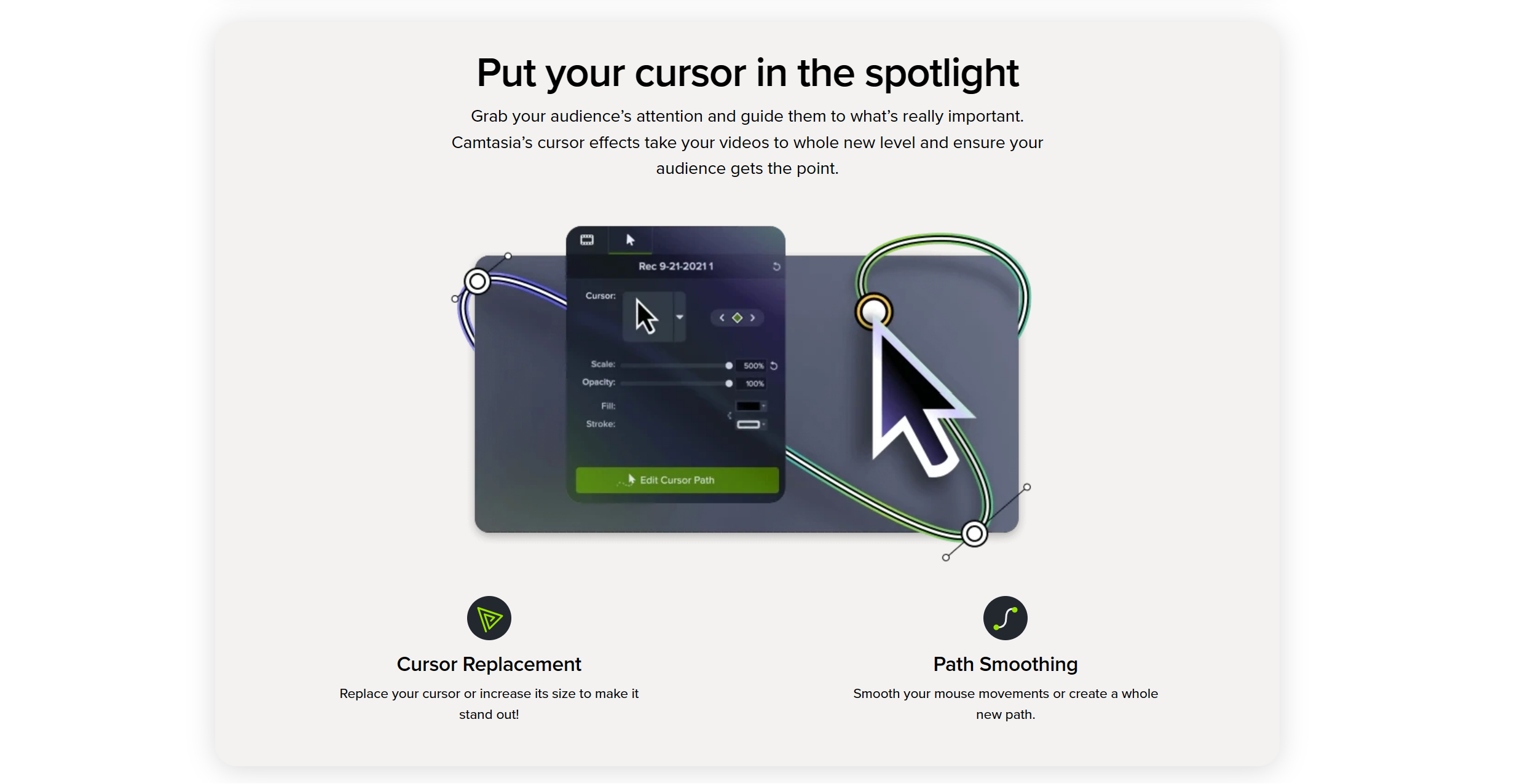
คำบรรยายคำพูดเป็นข้อความ: Camtasia รองรับการแปลงคำพูดเป็นข้อความอัตโนมัติ ทำให้ผู้ใช้สามารถสร้างคำบรรยายได้อย่างง่ายดาย คุณลักษณะนี้ไม่เพียงแต่ปรับปรุงการเข้าถึง แต่ยังปรับปรุงการมีส่วนร่วมของผู้ชม โดยเฉพาะอย่างยิ่งในสภาพแวดล้อมที่ไวต่อเสียง
เอฟเฟกต์หน้าจอสีเขียว (คีย์ Chroma): Camtasia อนุญาตให้ผู้ใช้ซ้อนตัวเองบนพื้นหลังใดก็ได้ด้วยความสามารถของหน้าจอสีเขียว คุณสมบัตินี้มีประโยชน์อย่างยิ่งสำหรับการสร้างวิดีโอที่สมจริงและดูเป็นมืออาชีพมากขึ้น เช่น การนำเสนอเสมือนจริงหรือเนื้อหาการเล่าเรื่อง
ลิงค์ด่วน:
- [ล่าสุด] รหัสคูปอง Camtasia: รับส่วนลดสูงสุด 30%
- Camtasia กับ Snagit: เครื่องบันทึกวิดีโอตัวไหนดีที่สุด?
- ทดลองใช้ Camtasia ฟรี (30 วัน) และเวอร์ชันเต็ม – คุ้มไหม?
ห้องสำหรับการเติบโต: การปรับปรุงศักยภาพสำหรับ Camtasia บน Mac
ประสิทธิภาพของทรัพยากร: ผู้ใช้สังเกตว่า Camtasia อาจต้องใช้ทรัพยากรมาก โดยเฉพาะบน Mac ที่มีสเปคต่ำกว่า ซึ่งอาจส่งผลให้ประสิทธิภาพช้าลงและเพิ่มการใช้งาน CPU ในระหว่างการบันทึกและแก้ไข การปรับปรุงวิธีที่ Camtasia จัดการทรัพยากรระบบจะเป็นประโยชน์ ทำให้เข้าถึงได้ง่ายขึ้นและราบรื่นยิ่งขึ้นสำหรับผู้ใช้ที่มีการกำหนดค่าฮาร์ดแวร์ที่หลากหลาย
คุณสมบัติการแก้ไขเสียงขั้นสูง: แม้ว่า Camtasia จะมีเครื่องมือตัดต่อวิดีโอให้เลือกมากมาย แต่ความสามารถในการตัดต่อเสียงของมันก็ค่อนข้างพื้นฐานเมื่อเปรียบเทียบกัน ผู้ใช้ที่มองหาการปรับแต่งเสียงที่ซับซ้อนมากขึ้น เช่น การลดเสียงรบกวน การปรับเสียงขั้นสูง หรือเอฟเฟ็กต์เสียง อาจพบว่าเครื่องมือนี้ขาดหายไป การปรับปรุงคุณสมบัติการแก้ไขเสียงภายใน Camtasia จะมอบประสบการณ์ที่ครอบคลุมและหลากหลายมากขึ้นสำหรับผู้ใช้ Mac โดยเฉพาะอย่างยิ่งสำหรับผู้ที่ทำงานในโปรเจ็กต์ที่คุณภาพเสียงเป็นสิ่งสำคัญยิ่ง
มันไม่ราคาเท่าไหร่?
| คุณสมบัติ | สมัครสมาชิกรายบุคคล | ใบอนุญาตตลอด | แคมตาเซีย + ออดิเอท |
|---|---|---|---|
| ราคา | $179.88 | $299.99 | $329.87 |
| รอบการเรียกเก็บเงิน | เรียกเก็บเงินรายปี | เรียกเก็บเงินครั้งเดียว | เรียกเก็บเงินรายปี |
| ประเภทใบอนุญาต | ใบอนุญาต Camtasia หนึ่งใบที่ไม่สามารถโอนสิทธิ์ได้ | ใบอนุญาตถาวรของ Camtasia หนึ่งใบ | การสมัครสมาชิก Camtasia หนึ่งปีและการสมัครสมาชิก Audiate หนึ่งปี |
| รับประกัน | 30 วันเงินกลับรับประกัน | 30 วันเงินกลับรับประกัน | 30 วันเงินกลับรับประกัน |
| ตัวเลือกการซื้อ | ซื้อเลย | ซื้อเลย | ซื้อเลย |
คลิกขึ้น
ClickUp ซึ่งเป็นแพลตฟอร์มการผลิตที่หลากหลายได้ขยายชุดเครื่องมือให้รวมคุณสมบัติการบันทึกหน้าจอสำหรับผู้ใช้ Mac การเพิ่มนี้ผสานรวมเข้ากับชุดเครื่องมือเพิ่มประสิทธิภาพของ ClickUp ได้อย่างราบรื่น มอบประสบการณ์ที่คล่องตัว
เครื่องบันทึกหน้าจอของ ClickUp เหมาะอย่างยิ่งสำหรับการอธิบายงาน บทสรุปโครงการ หรือการทบทวนร่วมกัน ช่วยให้ผู้ใช้สามารถจับภาพกิจกรรมบนหน้าจอได้โดยตรงภายในแอป
สิ่งที่ทำให้โดดเด่นคือการเชื่อมโยงโดยตรงไปยังการจัดการโครงการ ผู้ใช้สามารถแนบการบันทึกไปกับงานหรือความคิดเห็น ช่วยเพิ่มความชัดเจนและการสื่อสารในสภาพแวดล้อมของทีม
ด้วยอินเทอร์เฟซที่เป็นมิตรต่อผู้ใช้และฟังก์ชันการทำงานที่มีประสิทธิภาพ คุณลักษณะการบันทึกหน้าจอของ ClickUp ตอบสนองความต้องการของทีมแบบไดนามิก ทำให้เป็นทรัพย์สินที่มีคุณค่าสำหรับผู้ใช้ Mac ที่มุ่งเน้นด้านประสิทธิภาพการทำงานและการทำงานร่วมกัน
คุณสมบัติที่เป็นนวัตกรรมใหม่ของโปรแกรมบันทึกหน้าจอของ ClickUp สำหรับผู้ใช้ Mac
การจัดการงานแบบบูรณาการ: เครื่องบันทึกหน้าจอของ ClickUp ทำงานร่วมกับระบบจัดการงานได้อย่างมีเอกลักษณ์ ผู้ใช้สามารถแนบการบันทึกหน้าจอเข้ากับงานหรือโครงการเฉพาะภายใน ClickUp ได้โดยตรง ฟีเจอร์นี้ปรับปรุงขั้นตอนการทำงานและปรับปรุงการสื่อสารที่เกี่ยวข้องกับงาน โดยเฉพาะในการตั้งค่าทีมที่ทำงานร่วมกัน
เครื่องมือคำอธิบายประกอบแบบเรียลไทม์: ขณะบันทึก ClickUp มีเครื่องมือคำอธิบายประกอบแบบเรียลไทม์ ช่วยให้ผู้ใช้สามารถวาด เน้น หรือเขียนบนหน้าจอระหว่างการบันทึกได้ มีประโยชน์อย่างยิ่งสำหรับการฝึกสอน การสาธิต หรือการตอบรับด้วยภาพที่ชัดเจนภายในโปรเจ็กต์
ที่เก็บข้อมูลบนคลาวด์อัตโนมัติ: การบันทึกที่สร้างด้วย ClickUp จะถูกบันทึกไปยังคลาวด์โดยอัตโนมัติ ซึ่งช่วยลดความจำเป็นในการอัปโหลดด้วยตนเองและทำให้สมาชิกในทีมสามารถเข้าถึงการบันทึกได้ทันที เหมาะอย่างยิ่งสำหรับทีมระยะไกลที่ต้องพึ่งพาทรัพยากรดิจิทัลที่ใช้ร่วมกัน
การควบคุมการบันทึกในแอป: ClickUp ให้การควบคุมการบันทึกในแอปที่มีประสิทธิภาพซึ่งได้รับการปรับให้เหมาะกับผู้ใช้ Mac การควบคุมเหล่านี้ได้รับการออกแบบมาให้ไม่รบกวนและเข้าถึงได้ง่าย ช่วยให้กระบวนการบันทึกมีประสิทธิภาพมากขึ้นโดยไม่ต้องออกจากสภาพแวดล้อม ClickUp คุณสมบัตินี้ปรับปรุงประสบการณ์ผู้ใช้โดยอนุญาตให้เริ่มบันทึกอย่างรวดเร็วและแนบไปกับงาน ClickUp ได้ทันที
สองด้านที่สามารถปรับปรุงการบันทึกหน้าจอได้
ปรับปรุงคุณภาพการบันทึก: ผู้ใช้บางรายรายงานว่าคุณภาพวิดีโอของการบันทึกหน้าจอของ ClickUp อาจไม่สอดคล้องกัน โดยเฉพาะอย่างยิ่งในแง่ของความละเอียดและอัตราเฟรม นี่อาจเป็นข้อจำกัดสำหรับผู้ที่ต้องการการบันทึกที่มีความละเอียดสูงสำหรับการสาธิตหรือการนำเสนอโดยละเอียด การปรับปรุงคุณภาพโดยรวมและความน่าเชื่อถือของการบันทึกจะช่วยเพิ่มประสบการณ์ผู้ใช้ได้อย่างมาก โดยเฉพาะอย่างยิ่งสำหรับการใช้งานระดับมืออาชีพที่ความชัดเจนและรายละเอียดเป็นสิ่งสำคัญ
ตัวเลือกการบันทึกเสียง: ปัจจุบัน คุณสมบัติการบันทึกหน้าจอของ ClickUp เน้นไปที่ด้านภาพมากขึ้น โดยมีตัวเลือกที่จำกัดสำหรับการบันทึกเสียง นี่อาจเป็นข้อเสียเปรียบสำหรับผู้ใช้ที่ต้องการรวมเสียงพากย์หรือเสียงภายนอกไว้ในการบันทึก การขยายความสามารถในการบันทึกเสียง เช่น การเพิ่มตัวเลือกอินพุตไมโครโฟนและเครื่องมือแก้ไขเสียง จะทำให้ฟีเจอร์นี้มีความหลากหลายและเหมาะสมกับแอปพลิเคชันที่หลากหลายยิ่งขึ้น
Screencast-O-Matic
Screencast-O-Matic เป็นเครื่องมือบันทึกหน้าจอที่ได้รับการยอมรับอย่างกว้างขวางสำหรับ Mac โดยมีชื่อเสียงในด้านอินเทอร์เฟซที่ใช้งานง่ายและฟังก์ชันการทำงานที่หลากหลาย
ช่วยให้ผู้ใช้สามารถบันทึกทั้งภาพหน้าจอและเว็บแคมได้อย่างง่ายดาย ทำให้เหมาะสำหรับการสร้างบทช่วยสอน การนำเสนอ และข้อความวิดีโอ
คุณสมบัติที่โดดเด่นคือความสามารถในการจับภาพไม่เพียงแค่หน้าจอ แต่ยังเพิ่มความเป็นส่วนตัวผ่านการบูรณาการเว็บแคม
ด้วยตัวเลือกในการแก้ไขวิดีโอหลังการบันทึกวิดีโอ รวมถึงการตัดแต่งและเพิ่มคำบรรยาย Screencast-O-Matic นำเสนอโซลูชันที่ครอบคลุมสำหรับผู้สร้างเนื้อหาและนักการศึกษา
ความเรียบง่ายผสมผสานกับคุณสมบัติที่มีประโยชน์มากมาย ทำให้เป็นตัวเลือกสำหรับผู้ใช้ Mac ที่กำลังมองหาประสบการณ์การบันทึกหน้าจอที่มีประสิทธิภาพและเชื่อถือได้
#4 คุณสมบัติพิเศษที่ Screencast-O-Matic นำเสนอสำหรับการบันทึกหน้าจอบน Mac
การบันทึกสคริปต์: Screencast-O-Matic มอบคุณสมบัติพิเศษที่ผู้ใช้สามารถเขียนสคริปต์และบันทึกส่วนต่างๆ ในลักษณะทีละขั้นตอน สิ่งนี้มีประโยชน์อย่างยิ่งสำหรับการสร้างวิดีโอที่มีโครงสร้างและสวยงาม เนื่องจากช่วยให้มีแนวทางในการบันทึกที่เป็นระเบียบมากขึ้น
การเข้าถึงห้องสมุดสต็อก: เอกสิทธิ์เฉพาะของ Screencast-O-Matic คือการเข้าถึงคลังภาพสต็อกขนาดใหญ่ ผู้ใช้สามารถปรับปรุงการบันทึกด้วยภาพสต็อกและวิดีโอคุณภาพสูง ซึ่งเหมาะสำหรับการเพิ่มความเป็นมืออาชีพให้กับการนำเสนอหรือเนื้อหาทางการศึกษา
เครื่องมือวาดภาพระหว่างการบันทึก: เครื่องมือนี้มีความสามารถในการวาดและคำอธิบายประกอบแบบเรียลไทม์ระหว่างการบันทึก ผู้ใช้สามารถเน้น วาด หรือชี้ให้เห็นพื้นที่เฉพาะที่สนใจบนหน้าจอ ซึ่งเป็นประโยชน์อย่างยิ่งสำหรับบทช่วยสอนหรือการสาธิตโดยละเอียด
คำบรรยายอัตโนมัติ: Screencast-O-Matic มีเครื่องมือคำบรรยายอัตโนมัติที่ถอดเสียงเป็นข้อความ สิ่งนี้ไม่เพียงเพิ่มการเข้าถึง แต่ยังช่วยในการสร้างเนื้อหาที่น่าสนใจและเข้าใจได้มากขึ้น โดยเฉพาะอย่างยิ่งในสภาพแวดล้อมที่ไม่สามารถใช้เสียงได้
#2 ด้านสำหรับการปรับปรุงความสามารถในการบันทึกหน้าจอของ screencast O-Matic บน Mac:
คุณสมบัติการแก้ไขขั้นสูง: แม้ว่า Screencast-O-Matic จะมีเครื่องมือแก้ไขขั้นพื้นฐาน แต่ความสามารถของมันก็ค่อนข้างจำกัดสำหรับผู้ใช้ขั้นสูง การปรับปรุงชุดตัดต่อให้รวมคุณสมบัติต่างๆ เช่น การตัดต่อแบบหลายแทร็ก เอฟเฟกต์ขั้นสูง และตัวเลือกการเปลี่ยนผ่านที่ซับซ้อนมากขึ้น จะตอบสนองผู้ใช้ที่ต้องการสร้างวิดีโอที่ซับซ้อนและสวยงามยิ่งขึ้น การปรับปรุงนี้จะเป็นประโยชน์อย่างยิ่งสำหรับผู้สร้างเนื้อหามืออาชีพที่ต้องการการควบคุมและความยืดหยุ่นในขั้นตอนหลังการผลิตที่มากขึ้น
ตัวเลือกการส่งออกที่ปรับแต่งได้: ปัจจุบัน ผู้ใช้ได้รายงานข้อจำกัดในการตั้งค่าการส่งออกของ Screencast-O-Matic โดยเฉพาะอย่างยิ่งในแง่ของตัวเลือกรูปแบบและการปรับแต่งคุณภาพ การขยายตัวเลือกการส่งออกที่หลากหลาย รวมถึงเอาต์พุตที่มีความละเอียดสูงขึ้นและรูปแบบไฟล์ที่หลากหลายมากขึ้น จะช่วยเพิ่มความอเนกประสงค์ของเครื่องมือได้อย่างมาก สิ่งนี้จะช่วยให้ผู้ใช้สามารถปรับแต่งผลิตภัณฑ์ขั้นสุดท้ายให้ตรงกับแพลตฟอร์มหรือผู้ชมที่ต้องการได้แม่นยำยิ่งขึ้น ไม่ว่าจะเป็นการนำเสนอคุณภาพสูง การสตรีมออนไลน์ หรือการแชร์บนแพลตฟอร์มโซเชียลมีเดียต่างๆ
มันไม่ราคาเท่าไหร่?
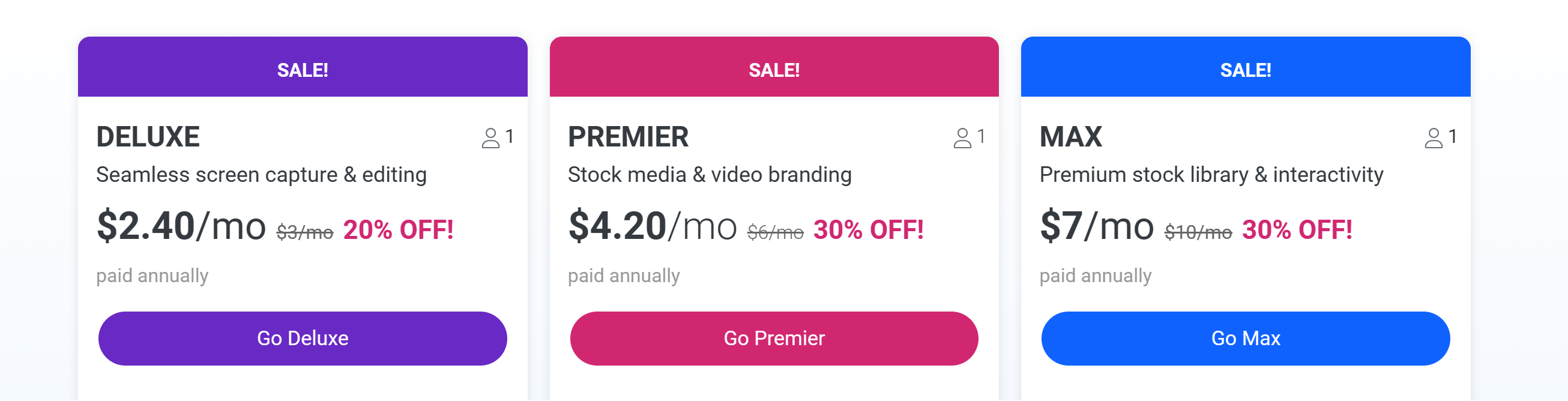
มันไม่ราคาเท่าไหร่?
| ลักษณะ | DELUXE | พรีเมียร์ | MAX |
|---|---|---|---|
| ชื่อแผน | DELUXE | พรีเมียร์ | MAX |
| รายละเอียด | การจับภาพและแก้ไขหน้าจอที่ราบรื่น | การสร้างแบรนด์สื่อสต็อกและวิดีโอ | ห้องสมุดหุ้นระดับพรีเมียมและการโต้ตอบ |
| ราคาเดิมต่อเดือน | $ 3 / เดือน | $ 6 / เดือน | $ 10 / เดือน |
| ราคาขายต่อเดือน | $ 2.40 / เดือน | $ 4.20 / เดือน | $ 7 / เดือน |
| ส่วนลด | ลด 20% | ลด 30% | ลด 30% |
| รอบการเรียกเก็บเงิน | จ่ายเป็นรายปี | จ่ายเป็นรายปี | จ่ายเป็นรายปี |
| เวลาในการบันทึกไม่จำกัด | ใช่ | ใช่ | ใช่ |
สตูดิโอ OBS
OBS Studio เป็นซอฟต์แวร์บันทึกหน้าจอแบบโอเพ่นซอร์สที่ได้รับการยกย่องอย่างสูงสำหรับ Mac ซึ่งมีชื่อเสียงในด้านความสามารถรอบด้านและประสิทธิภาพสูง
เป็นเลิศในการสตรีมสดและการตั้งค่าการบันทึกวิดีโอที่ซับซ้อน โดยนำเสนอคุณสมบัติต่างๆ เช่น การมิกซ์จากหลายแหล่ง ซึ่งช่วยให้ผู้ใช้สามารถรวมแหล่งวิดีโอและเสียงหลายแหล่งเข้าไว้ในสตรีมเดียว
จุดแข็งของ OBS Studio อยู่ที่ความสามารถในการปรับแต่งได้ ผู้ใช้สามารถปรับแต่งทุกอย่างตั้งแต่บิตเรตไปจนถึงคุณภาพเสียง ทำให้เหมาะสำหรับการบันทึกและการออกอากาศระดับมืออาชีพ
นอกจากนี้ ความสามารถในการจัดการสตรีมมิงแบบสดโดยตรงไปยังแพลตฟอร์ม เช่น Twitch และ YouTube ในขณะที่บันทึกไปพร้อมๆ กัน ก็ทำให้มันแตกต่าง เครื่องมืออันทรงพลังนี้ได้รับความนิยมเป็นพิเศษจากนักเล่นเกม นักการศึกษา และผู้สร้างเนื้อหา เนื่องจากมีความทนทานและชุดฟีเจอร์ที่กว้างขวาง
#4 คุณสมบัติเฉพาะสำหรับผู้ใช้ Mac สำหรับการบันทึกหน้าจอ
องค์ประกอบของฉาก: OBS Studio ช่วยให้ผู้ใช้สามารถสร้างและสลับระหว่างหลายฉากได้อย่างราบรื่น แต่ละฉากสามารถประกอบด้วยแหล่งที่มาต่างๆ รวมถึงการจับภาพหน้าต่าง รูปภาพ ข้อความ เว็บแคม และอื่นๆ การปรับแต่งระดับนี้มีประโยชน์อย่างยิ่งสำหรับการสร้างการออกอากาศหรือการบันทึกที่ดูเป็นมืออาชีพด้วยเค้าโครงและองค์ประกอบที่แตกต่างกัน
การสนับสนุนปลั๊กอิน: หนึ่งในคุณสมบัติที่โดดเด่นของ OBS Studio คือการรองรับปลั๊กอินอย่างกว้างขวาง ช่วยให้ผู้ใช้สามารถขยายฟังก์ชันการทำงานของซอฟต์แวร์ด้วยคุณสมบัติ เอฟเฟ็กต์ และการปรับแต่งเพิ่มเติม ซึ่งจะเป็นประโยชน์อย่างยิ่งสำหรับผู้ใช้ที่มีความต้องการเฉพาะหรือผู้ที่ต้องการปรับปรุงความสามารถในการบันทึกและการสตรีม
มิกเซอร์เสียงพร้อมฟิลเตอร์: OBS Studio มีมิกเซอร์เสียงขั้นสูงพร้อมตัวกรองต่อแหล่ง เช่น เสียงรบกวน การลดเสียงรบกวน และเกน สิ่งนี้ช่วยให้ผู้ใช้ปรับแต่งอินพุตและเอาต์พุตเสียงได้อย่างละเอียด ทำให้สามารถควบคุมคุณภาพเสียงของการบันทึกและสตรีมได้ดียิ่งขึ้น
การเปลี่ยนแหล่งที่มาและฉากไม่จำกัด: ไม่เหมือนกับเครื่องมือบันทึกหน้าจออื่นๆ OBS Studio มีแหล่งที่มาและการเปลี่ยนฉากไม่จำกัด ผู้ใช้สามารถสลับระหว่างแหล่งวิดีโอต่างๆ ด้วยการเปลี่ยนภาพแบบกำหนดเอง ซึ่งช่วยเพิ่มระดับความประณีตและความเป็นมืออาชีพให้กับสตรีมสดและการบันทึก คุณลักษณะนี้มีคุณค่าเป็นพิเศษโดยผู้ใช้ที่ผลิตเนื้อหาแบบไดนามิกและโต้ตอบได้
2 ด้านที่การปรับปรุงสามารถยกระดับประสบการณ์ผู้ใช้ให้ดียิ่งขึ้น
การลดความซับซ้อนของอินเทอร์เฟซผู้ใช้: อินเทอร์เฟซของ OBS Studio อาจมีล้นหลามสำหรับผู้ใช้ใหม่หรือผู้ใช้ทั่วไป เนื่องจากความซับซ้อนและตัวเลือกการปรับแต่งมากมาย การลดความซับซ้อนของส่วนต่อประสานกับผู้ใช้ หรือการให้ 'โหมดเริ่มต้น' ที่ตรงไปตรงมายิ่งขึ้นด้วยคุณสมบัติที่สำคัญที่แสดงอย่างเด่นชัด จะทำให้ซอฟต์แวร์เข้าถึงได้มากขึ้นสำหรับผู้ใช้ในวงกว้างขึ้น ซึ่งอาจรวมถึงการปรับปรุงกระบวนการตั้งค่าสำหรับการบันทึกหน้าจอและการสตรีม ทำให้ผู้มาใหม่เริ่มใช้ซอฟต์แวร์ได้อย่างมีประสิทธิภาพได้ง่ายขึ้น
ปรับปรุงความเข้ากันได้ของ Mac: การเพิ่มประสิทธิภาพความเข้ากันได้ของ OBS Studio กับ Mac OS เวอร์ชันล่าสุดและฮาร์ดแวร์ รวมถึงจอแสดงผล Retina และ Touch Bar จะช่วยปรับปรุงประสบการณ์ผู้ใช้ได้อย่างมาก ทำให้มั่นใจได้ถึงประสิทธิภาพที่ราบรื่นยิ่งขึ้นและบูรณาการกับคุณสมบัติเฉพาะของ Mac ได้ดียิ่งขึ้น
โมวาวี
Movavi Screen Recorder สำหรับ Mac เป็นเครื่องมือที่ใช้งานง่ายซึ่งออกแบบมาเพื่อความเรียบง่ายและมีประสิทธิภาพ มันโดดเด่นด้วยอินเทอร์เฟสที่ตรงไปตรงมา ทำให้สามารถเข้าถึงได้แม้แต่กับมือใหม่ในการบันทึกหน้าจอ
คุณสมบัติหลัก ได้แก่ ความสามารถในการจับภาพวิดีโอคุณภาพสูงด้วยอัตราเฟรมที่ปรับแต่งได้ พร้อมด้วยระบบและเสียงไมโครโฟน ผู้ใช้ยังสามารถกำหนดเวลาการบันทึก ซึ่งเป็นคุณสมบัติที่สะดวกสำหรับการบันทึกสตรีมสดหรือการสัมมนาผ่านเว็บ
นอกจากนี้ โมวาวี นำเสนอเครื่องมือการแก้ไขขั้นพื้นฐาน ช่วยให้ผู้ใช้สามารถตัดและปรับแต่งการบันทึกหลังการจับภาพได้ การผสมผสานระหว่างการใช้งานง่าย ประสิทธิภาพที่เชื่อถือได้ และตัวเลือกการแก้ไขที่จำเป็น ทำให้ Movavi เป็นตัวเลือกที่ยอดเยี่ยมสำหรับผู้ใช้ Mac ที่กำลังมองหาโซลูชันการบันทึกหน้าจอที่มีประสิทธิภาพและง่ายดาย
#4 คุณสมบัติเฉพาะที่แยกความแตกต่างจากเครื่องมือบันทึกหน้าจออื่นๆ:
การบันทึกตามกำหนดเวลา: Movavi อนุญาตให้ผู้ใช้กำหนดเวลาการบันทึกล่วงหน้า สิ่งนี้มีประโยชน์อย่างยิ่งสำหรับการบันทึกเหตุการณ์สด การสัมมนาทางเว็บ หรือสตรีมในเวลาที่กำหนดโดยไม่ต้องมีการแทรกแซงด้วยตนเอง ผู้ใช้สามารถตั้งเวลาเริ่มต้นและสิ้นสุดได้ และ Movavi จะเริ่มและหยุดการบันทึกโดยอัตโนมัติ
การซ้อนทับเว็บแคม: ขณะบันทึกหน้าจอ Movavi นำเสนอความสามารถในการรวมการซ้อนทับของเว็บแคม ฟีเจอร์นี้จำเป็นสำหรับการสร้างเนื้อหาส่วนบุคคล เช่น บทช่วยสอนหรือวิดีโอแสดงปฏิกิริยา ช่วยให้ใบหน้าของผู้ใช้ปรากฏในหน้าต่างเล็กๆ บนหน้าจอ
แอพคู่หูมือถือ: Movavi มีแอปคู่หูบนมือถือที่สามารถควบคุมการบันทึกหน้าจอจากระยะไกลได้ คุณสมบัตินี้มีประโยชน์อย่างยิ่งเมื่อบันทึกกิจกรรมหรือการนำเสนอแบบเต็มหน้าจอ เนื่องจากช่วยให้สามารถเริ่ม หยุดชั่วคราว และหยุดการบันทึกจากระยะไกลได้
คุณสมบัติภาพหน้าจอ: นอกจากการบันทึกวิดีโอแล้ว Movavi ยังมีเครื่องมือจับภาพหน้าจอในตัวอีกด้วย ช่วยให้ผู้ใช้สามารถจับภาพและแก้ไขภาพนิ่งของหน้าจอได้อย่างรวดเร็ว ซึ่งเป็นคุณสมบัติที่มีประโยชน์สำหรับการสร้างบทช่วยสอน คำแนะนำ หรือเพียงแค่บันทึกข้อมูลสำคัญจากหน้าจอ
#2 พื้นที่ที่สามารถปรับปรุงได้
คุณสมบัติการแก้ไขแบบเรียลไทม์: การแนะนำความสามารถในการแก้ไขแบบเรียลไทม์ระหว่างการบันทึก เช่น คำอธิบายประกอบสด การวาดภาพบนหน้าจอ หรือการเพิ่มข้อความซ้อนทับ จะช่วยปรับปรุงฟังก์ชันการทำงานของ Movavi Screen Recorder ได้อย่างมาก คุณลักษณะนี้จะมีประโยชน์อย่างยิ่งสำหรับการสร้างเนื้อหาแบบไดนามิกและโต้ตอบ เช่น บทช่วยสอนหรือการนำเสนอ ช่วยให้ผู้ใช้สามารถเน้นและเน้นประเด็นสำคัญในขณะที่บันทึกได้
รูปแบบความเข้ากันได้และตัวเลือกการส่งออก: การขยายช่วงของรูปแบบวิดีโอที่เข้ากันได้และเสนอตัวเลือกการส่งออกที่ยืดหยุ่นมากขึ้นจะช่วยเพิ่มความสามารถในการใช้งานของ Movavi ซึ่งรวมถึงการสนับสนุนไฟล์ประเภทใหม่หรือที่หลากหลายมากขึ้น และการปรับแต่งคุณภาพและการตั้งค่าขนาดวิดีโอที่มากขึ้น ตอบสนองความต้องการและความชอบของผู้ใช้ที่หลากหลายสำหรับแพลตฟอร์มและการใช้งานที่แตกต่างกัน
มันไม่ราคาเท่าไหร่?
| แบบแปลน | ชุดวิดีโอ | ชุดวิดีโอ + โปรแกรมตกแต่งรูปภาพ – 1 ปี | ชุดวิดีโอ + โปรแกรมแก้ไขรูปถ่าย – ตลอดชีวิต | Movavi ไม่จำกัด |
|---|---|---|---|---|
| เงื่อนไขการสมัคร | สมัครสมาชิก 1 ปี | สมัครสมาชิก 1 ปี | ตลอดชีวิต | สมัครสมาชิก 1 ปี |
| ราคาเดิม | $152.85 | $233.95 | $233.95 | $847.15 |
| ราคา (ถ้ามีลดราคา ให้ใส่ราคาปกติที่ "ราคา" และราคาที่ลดที่ "ลดราคา") | $94.95 | $104.95 | ลด 55% ($104.95) | $155.95 |
ก่อนที่จะซื้อแผน Movavi อย่าลืมตรวจสอบสิทธิพิเศษของเรา Movavi รหัสคูปอง รับส่วนลดมากมายก่อนใคร!
ปัจจัยสำคัญที่ต้องพิจารณาเมื่อเลือกโปรแกรมบันทึกหน้าจอสำหรับ Mac
คุณภาพและความละเอียดในการบันทึก: ความละเอียดของวิดีโอคุณภาพสูงเป็นสิ่งสำคัญ โดยเฉพาะอย่างยิ่งสำหรับการสร้างเนื้อหาระดับมืออาชีพหรือเพื่อการศึกษา มองหาเครื่องบันทึกหน้าจอที่มีความสามารถในการบันทึกที่มีความละเอียดสูง เพื่อให้แน่ใจว่าวิดีโอของคุณมีความชัดเจนและมีรายละเอียด ซึ่งเป็นสิ่งสำคัญอย่างยิ่งสำหรับบทช่วยสอน การนำเสนอ หรือหากคุณแชร์เนื้อหาแบบสาธารณะ
เครื่องมือแก้ไขและคุณสมบัติ: เครื่องมือแก้ไขแบบผสานรวมสามารถปรับปรุงขั้นตอนการทำงานของคุณได้อย่างมาก ความสามารถในการตัด ตัด เพิ่มข้อความ และทำการแก้ไขพื้นฐานอื่นๆ ภายในซอฟต์แวร์เดียวกันช่วยประหยัดเวลาและความพยายาม ตัวเลือกการแก้ไขขั้นสูงถือเป็นโบนัสสำหรับวิดีโอที่มีรายละเอียดและสวยงามยิ่งขึ้น
ผลกระทบต่อประสิทธิภาพการทำงานบน Mac: พิจารณาว่าซอฟต์แวร์บันทึกหน้าจอส่งผลต่อประสิทธิภาพของ Mac ของคุณอย่างไร แอปพลิเคชั่นบางตัวต้องใช้ทรัพยากรมากกว่าแอปพลิเคชั่นอื่น ๆ ซึ่งอาจทำให้ระบบของคุณช้าลง โดยเฉพาะอย่างยิ่งหากคุณใช้รุ่นเก่าหรือมี RAM ที่จำกัด ซอฟต์แวร์น้ำหนักเบาที่ทำงานได้อย่างราบรื่นคืออุดมคติ
คุณภาพการบันทึกเสียง: ซอฟต์แวร์บันทึกหน้าจอที่ดีควรบันทึกเสียงทั้งระบบและเสียงไมโครโฟนอย่างชัดเจน นี่เป็นสิ่งสำคัญสำหรับการสร้างเนื้อหาที่การพากย์เสียงหรือเสียงของระบบเป็นองค์ประกอบสำคัญ ตรวจสอบว่าซอฟต์แวร์มีคุณสมบัติการแก้ไขเสียงหรือความสามารถในการปรับสมดุลและมิกซ์เสียงจากแหล่งกำเนิดเสียงหรือไม่
ความสามารถในการสตรีมสด: หากคุณวางแผนที่จะสตรีมแบบสด ตรวจสอบให้แน่ใจว่าซอฟต์แวร์รองรับสิ่งนี้ ตรวจสอบคุณสมบัติต่างๆ เช่น การออกอากาศแบบเรียลไทม์ไปยังแพลตฟอร์ม เช่น Twitch หรือ YouTube พร้อมด้วยความสามารถในการผสมฟุตเทจสดจากแหล่งต่างๆ
🔥 สิ่งสำคัญที่สุด
เมื่อเลือกเครื่องบันทึกหน้าจอสำหรับ Mac ของคุณ สิ่งสำคัญคือต้องรักษาสมดุลระหว่างคุณภาพ ความง่ายในการใช้งาน ประสิทธิภาพ และต้นทุน เพื่อค้นหาเครื่องมือที่ตรงกับความต้องการของคุณมากที่สุด
ในบรรดาตัวเลือกต่างๆ ที่มีให้ใช้งาน OBS Studio ถือเป็นตัวเลือกที่แนะนำเป็นอย่างยิ่ง จุดแข็งอยู่ที่ความสามารถรอบด้านและฟีเจอร์อันทรงพลัง โดยไม่มีค่าใช้จ่ายใดๆ ทั้งสิ้น
OBS Studio นำเสนอการปรับแต่งที่หลากหลาย การบันทึกคุณภาพสูง และความสามารถในการสตรีมสด ทำให้เป็นตัวเลือกที่ยอดเยี่ยมสำหรับทั้งผู้เริ่มต้นและมืออาชีพ
สิ่งที่น่าสังเกตเป็นพิเศษคือฟีเจอร์การสตรีมสด ซึ่งรวมเข้ากับแพลตฟอร์มอย่าง Twitch และ YouTube ได้อย่างราบรื่น นำเสนอโซลูชั่นที่แข็งแกร่งสำหรับนักเล่นเกม นักการศึกษา และผู้สร้างเนื้อหา
การผสมผสานคุณสมบัติที่เป็นเอกลักษณ์นี้รวมกับธรรมชาติของโอเพ่นซอร์สทำให้ OBS Studio เป็นตัวเลือกอันดับต้นๆ สำหรับผู้ใช้ Mac ที่ต้องการความครอบคลุม และโซลูชั่นบันทึกหน้าจอฟรี